Microsoft Word erbjuder många intressanta knep som kan förbättra ditt skrivande, särskilt när du använder Windows 10. En av dessa är möjligheten att infoga en animerad GIF i ditt dokument. Denna möjlighet finns på Windows och Mac.
Infoga en animerad GIF
Att inkludera en animerad GIF i ett Word-dokument, särskilt i dokument som är avsedda för skrivbords- eller onlinevisning, är ett bra sätt att få fram poängen på ett roligt, nytt sätt. Processen liknar att infoga en bild i ett Word-dokument; det kräver bara några få steg.
- Öppna Microsoft Word-dokumentet som du vill lägga till en animerad GIF.
- Flytta markören till den plats i dokumentet där du vill placera GIF-filen.
- Välj Bilder under gruppen Illustrationer på infogningsfliken.
- Välj Den här enheten från rullgardinsmenyn.
- Klicka på den GIF du vill infoga.
- Välj Infoga för att lägga till GIF i ditt dokument.
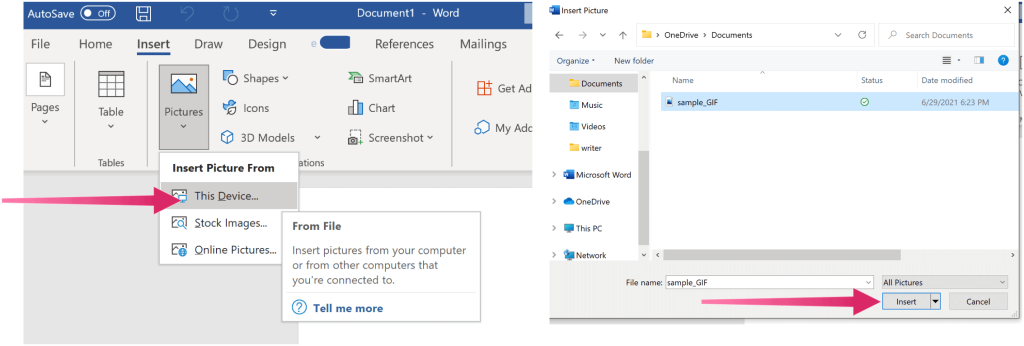
Det är allt! Din GIF är nu en del av ditt Microsoft Word-dokument. På den nedre vänstra sidan av GIF-filen finns play/paus-knappen.
Lägger till alternativ text
För tillgänglighetssyften bör du också lägga till alt. text. För att göra det, högerklicka på GIF-filen och välj sedan Redigera alt-text. I rutan till höger skriver du lite text för att beskriva bilden. Du kan också lägga till en bildtext till GIF genom att högerklicka på den och välja Infoga bildtext.
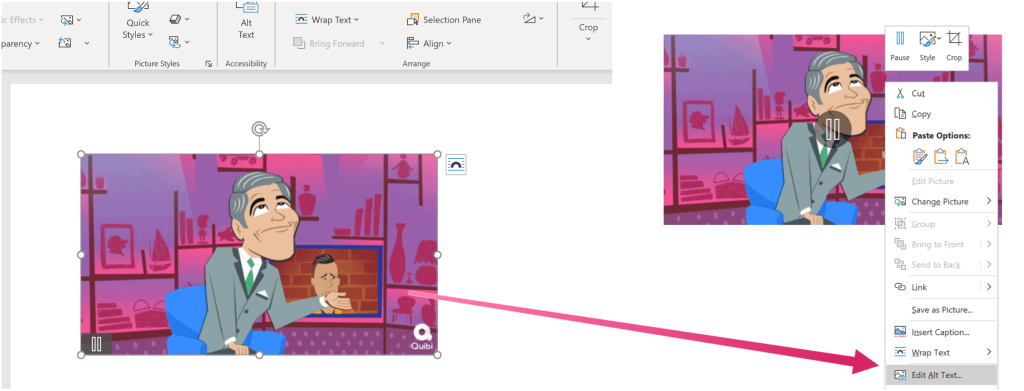
Vad sägs om på Mac?
Att lägga till en animerad GIF i ett Word-dokument på Mac fungerar på liknande sätt. För att starta:
- Öppna Microsoft Word-dokumentet som du vill lägga till en animerad GIF.
- Flytta markören till den plats i dokumentet där du vill placera GIF-filen.
- Välj Bilder under gruppen Illustrationer på infogningsfliken.
- Välj Bild från filer från rullgardinsmenyn.
- Klicka på den GIF du vill infoga.
- Välj Infoga för att lägga till GIF i ditt dokument.
Det är verkligen så enkelt!
Det finns mycket du kan göra med Microsoft Word. Våra senaste artiklar behandlade hur man arbetar med sid- och avsnittsbrytningar, skapar och använder bokmärken och många fler.
Du kan hitta Microsoft Word i Microsoft 365-sviten. För hemmabruk finns Microsoft 365-sviten (tidigare O365) för närvarande tillgänglig i tre varianter, inklusive en familje-, personlig- och hem- och studentplan. Prismässigt är den första $100 per år (eller $10/månad) och inkluderar Word, Excel, PowerPoint, OneNote och Outlook för Mac. Medlemskapet omfattar upp till sex användare. Den personliga versionen är för en individ och kostar $70/år eller $6,99 per månad. Slutligen är studentplanen ett engångsköp på $150 och inkluderar Word, Excel och PowerPoint.
Affärsanvändare kan välja mellan Basic, Standard och Premium-planer, från 5 USD per användare/månad.
Varför fungerar inte min GIF på Word?
I Microsoft Word, om en GIF inte fungerar, betyder det att du har försökt infoga den med alternativet Onlinebilder när du försökte infoga bilden i dokumentet. För att GIF ska fungera måste du ladda ner GIF från en webbplats och infoga det i Word-dokumentet.
Kan du infoga animationer i Word?
Ja, du kan infoga animering i Microsoft Word med den animerade 3D-effekten, som också kan ersätta en GIF. De animerade 3D-effekterna finns även i Excel och PowerPoint. Följ stegen nedan om hur du infogar en animation i Microsoft Word.
- Starta Microsoft Word.
- Klicka på fliken Infoga och klicka på knappen 3D-modell i illustrationsgruppen.
- När 3D-modellfönstret öppnas väljer du något av följande: Alla animerade modeller, Animerade djur och Animerade för utbildning.
- Klicka på en animerad 3D-modell och klicka på Infoga.
- På fliken 3D-modell kan du ändra vyn för den animerade 3D-modellen genom att välja en vy från 3D-modellvyn.
- Du kan också pausa 3D-modellen genom att klicka på knappen Pausad på fliken 3D-modell i gruppen Spela 3D.

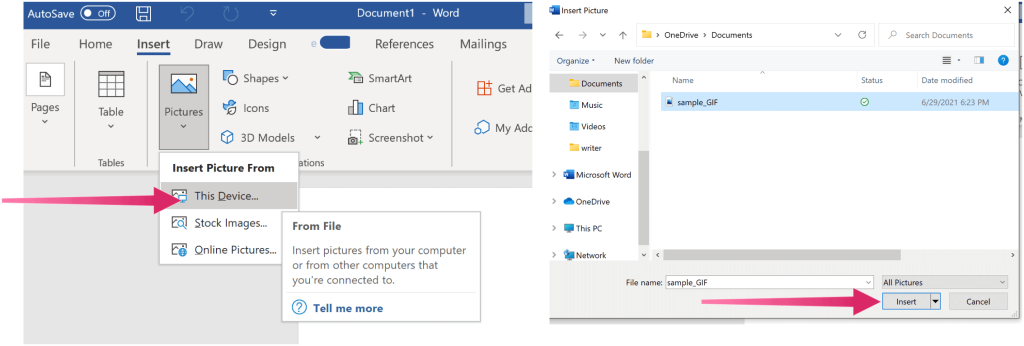
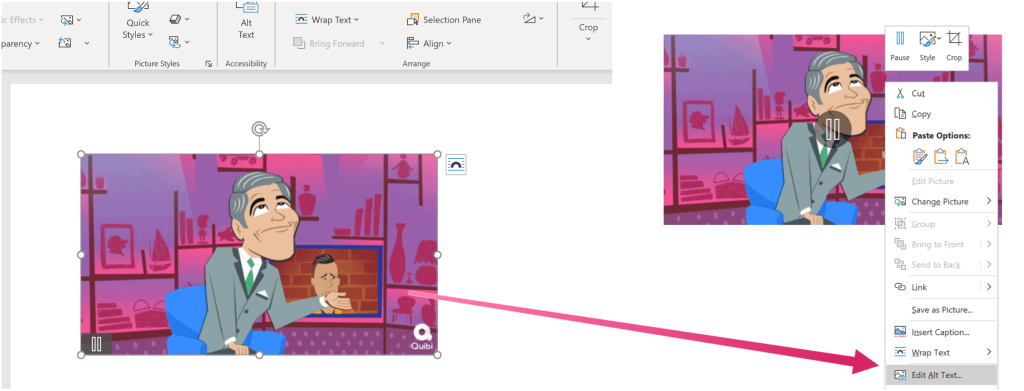



![[100% löst] Hur åtgärdar jag meddelandet Fel vid utskrift i Windows 10? [100% löst] Hur åtgärdar jag meddelandet Fel vid utskrift i Windows 10?](https://img2.luckytemplates.com/resources1/images2/image-9322-0408150406327.png)




![FIXAT: Skrivare i feltillstånd [HP, Canon, Epson, Zebra & Brother] FIXAT: Skrivare i feltillstånd [HP, Canon, Epson, Zebra & Brother]](https://img2.luckytemplates.com/resources1/images2/image-1874-0408150757336.png)